ぼかしにも、沢山の方法があって、それぞれにステップも変わってくる。前回では、ライン上にぼかしをかけるTilt Shiftを紹介したが、今回は選択範囲の中にぼかしをかける方法。
マスクを使う方法と、クリッピングマスクを使う方法と2つ紹介する。
完成品

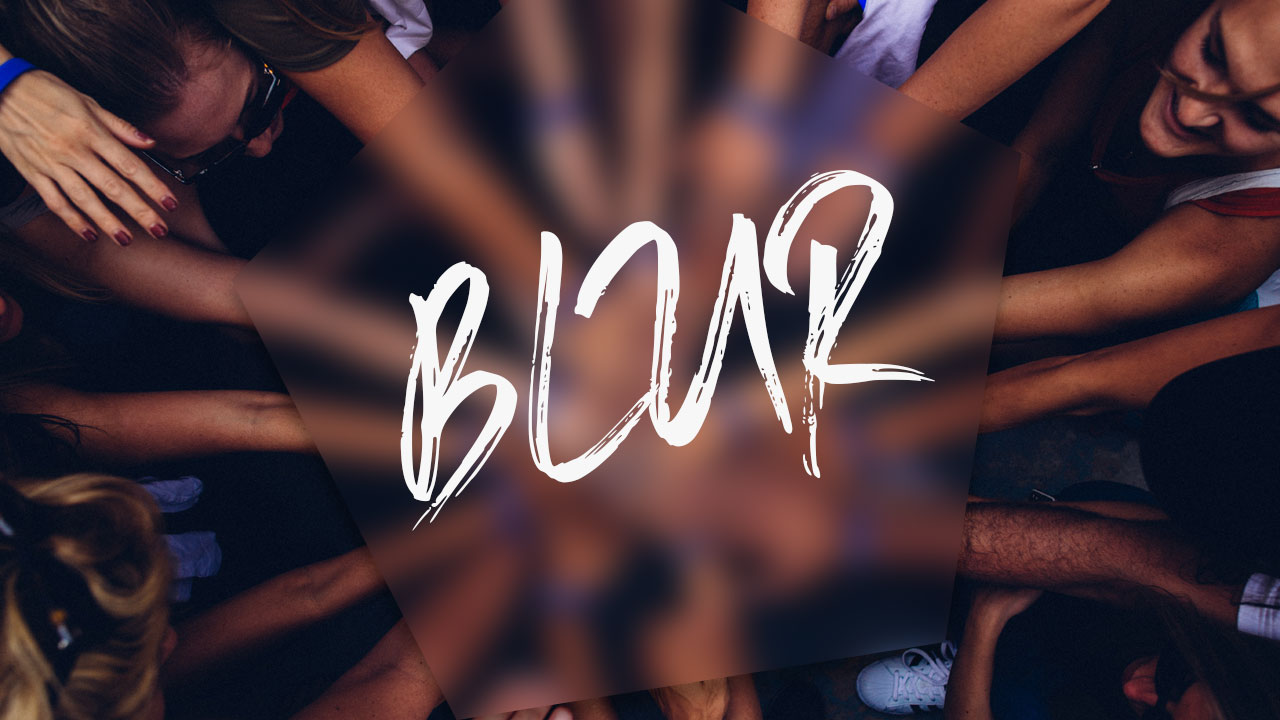
今日使う英単語
| English | 日本語 |
| Duplicate Layer | レイヤーを複製 |
| Convert to Smart Object | スマートオブジェクトに変換 |
| Filter | フィルタ |
| Blur | ぼかし |
| Gaussian Blur | ぼかし(ガウス) |
| Rectangle Tool | 長方形ツール |
| Create Clipping Mask | クリッピングマスクを作成 |
手順
マスクを使う
- レイヤーをコピーしておく。
- 上のレイヤーにFilter/ Blur/ Gaussian Blurをかける。
- マスクをかける。
クリッピングマスクを使う
- レイヤーをコピーしておく。
- 上のレイヤーにFilter/ Blur/ Gaussian Blurをかける。
- ぼかしをかけたレイヤーの下に新規レイヤーを作り、ぼかしたい部分に四角や丸を描く
- ぼかした写真レイヤーにクリッピングマスクをかける。

コメント 作品をシェア!